检索数据和洞察力:从ATLAS.ti 9 Windows和Mac导出可定制的输出
ATLAS.ti是一个强的工具,用于执行和跟踪您的定性数据分析。有用的功能之一是可以导出可定制的报告、表格以及使用ATLAS.ti 9和Sankey图表。
您可以在ATLAS.ti 9 Windows和Mac中找到用于导出可定制报告的选项:在实体管理器、引用列表、查询工具、代码文档表和代码共现表中。如果您不知道,有一个快捷方式可以通过双击Project Explorer面板中的“Documents”来打开Document Manager;双击“代码”打开代码管理器;双击“备忘录”打开备忘录管理器;并双击“网络”以打开网络管理器。这些报告是可自定义的,因此您可以选择要包含哪些信息,并且您可以选择是否要将报告导出为Word文档、PDF文件或Excel电子表格。
导出编码数据
您想查看代码(或多个代码)相关联的引用吗?从代码管理器中,您可以从一些代码或选择您感兴趣的代码导出报告。要导出报告,请选择您感兴趣的代码(或代码组)。如果您需要文本报告(例如Word文档或PDF),请单击“报告”;如果您需要表格报告(例如,Excel电子表格),请单击“Excel/电子表格”。
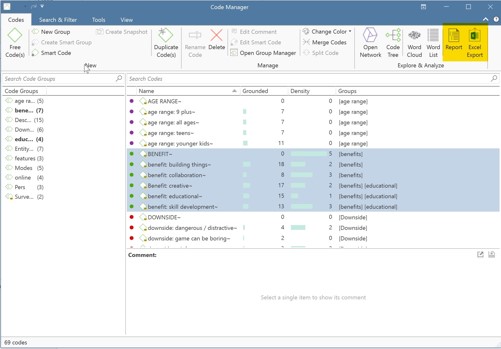
图1:ATLAS.ti 9 Windows中代码管理器的报告选项
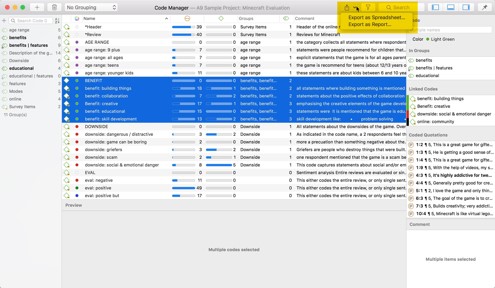
图2:ATLAS.ti 9 Mac中代码管理器的报告选项
要查看编码数据,通常更简单查看文本文档中引用“数据段”,因此在本例中将选择“报告”选项。在窗口的顶部,您可以选择如何过滤项目:如果您从代码管理器中突出显示了代码,过滤器将自动包括报告中的选定项目(但是,您仍然可以选择查看全部项目-代码-在您的报告中)。在其正下方,您还可以选择是否以特定方式对报告信息进行分组。例如,如果您想查看根据信息来自的代码组组织的信息,则可以选择“分组”下的选项。
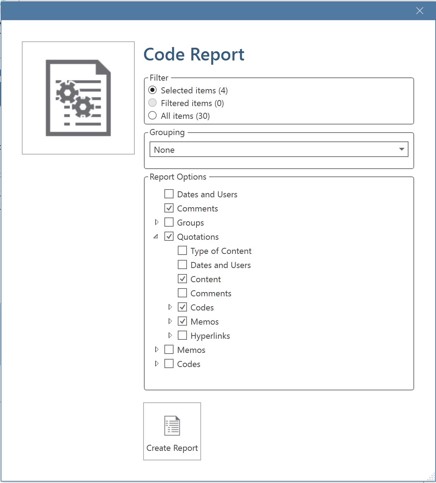
图3:ATLAS.ti 9 Windows中的代码报告对话框
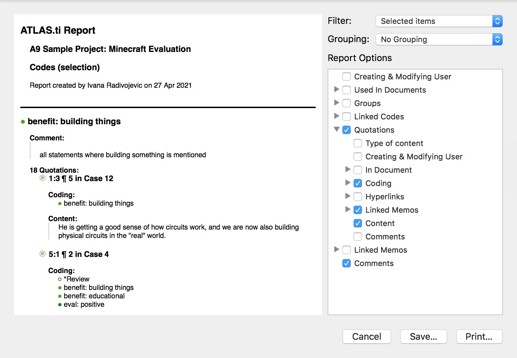
图4:ATLAS.ti 9 Mac中的代码报告对话框
在报告对话框中,您只需勾选要包含的信息旁边的框。例如,您可能查看内容中的引文,以及与这些引文相关联的其他代码和备忘录。一旦您选择了您感兴趣的全部选项,您就可以继续创建报告!
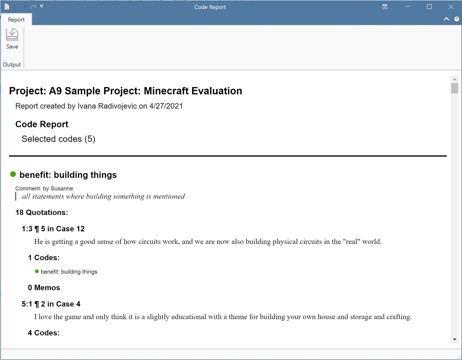
图5:来自ATLAS.ti 9 Windows的报告示例
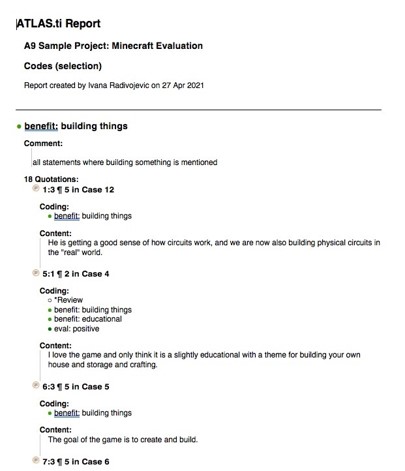
图6:ATLAS.ti 9 Mac的报告示例
导出参考书目
您想导出您的参考书目吗?如果您正在分析二手资料,您可以在每个文档的评论空间中保存您的参考资料(您始终可以从文档管理器编辑评论,或者只需在项目浏览器面板中右键单击文档并选择“编辑评论”)。在每个文档的评论空间中写入的参考文献后,您可以单击导出参考书目。
打开文档管理器,选择要包含在参考书目中的文档,然后选择报告选项。在报告对话框中,您真正需要选择的信息是“评论”,因为参考文献写在文档的评论中。创建报告,您就拥有了—您的参考书目!
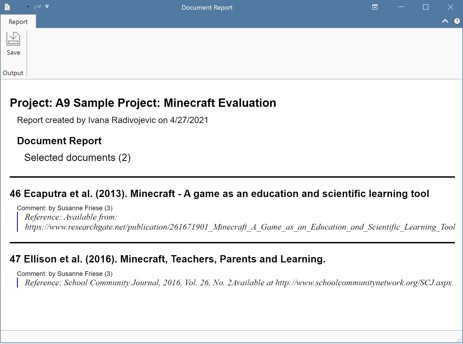
图7:从ATLAS.ti 9 Windows导出参考书目
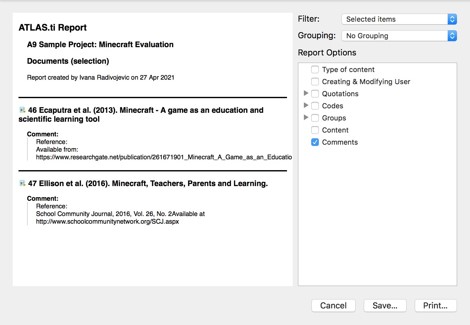
图8:从ATLAS.ti 9 Mac导出参考书目
导出码本
您想导出代码列表以及定义吗?ATLAS.ti中的每个代码都有自己单独的注释空间,这是编写代码操作定义的理想场所。(请记住,您可以从代码管理器中编辑代码注释,也可以在项目浏览器面板中右键单击代码并选择“编辑注释”。)编写代码定义后,您可以轻松地从代码中导出代码本manager:单击Excel/Spreadsheet,ATLAS.ti将创建一个包含您的代码和定义的表格。或者,您可以简单的使用“导出代码本”选项,该选项可以在ATLAS.ti 8 Windows的“导入和导出”选项卡下找到;或在ATLAS.ti 8 Mac中的“代码”菜单下。通过导出(和导入)码本,与其他共享您的代码比以往时候都简单!
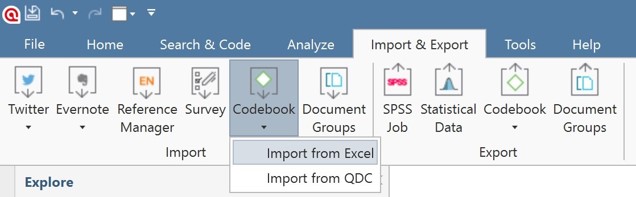
图9:ATLAS.ti 9 Windows中导出码本
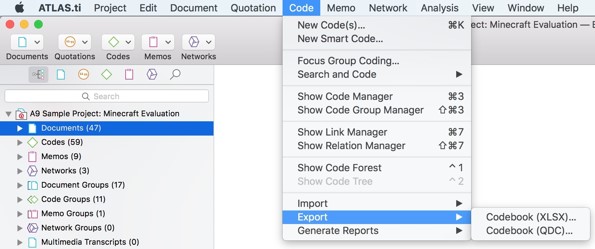
图10:在ATLAS.ti 9 Mac中导出码本
导出有关每个数据源的信息
是否要导出文档中使用的全部代码的列表?您还可以导出文档的报告,其中列出了在该数据源中使用的全部代码。要导出报告,请打开文档管理器,选择您感兴趣的文档,然后选择报告选项之一。确保您已标记“代码”选项(以及您想查看的其他相关信息)并保存您的报告。现在,您可以轻松查看(和共享)每个数据源中使用的代码摘要。
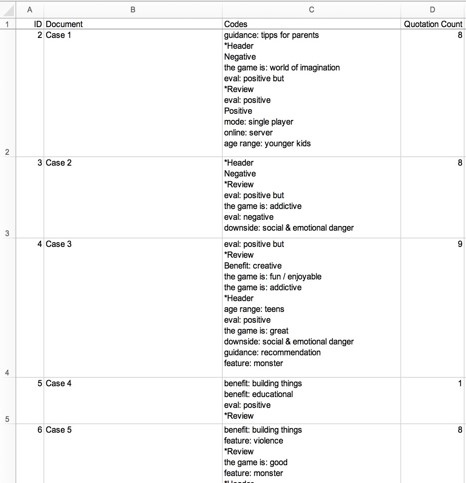
图11:带有代码列表的文档(从ATLAS.ti 9 Windows导出的报告)
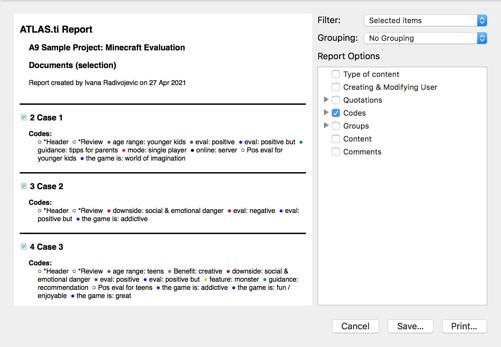
图12:带有代码列表的文档(从ATLAS.ti 9 Mac导出的报告)
从分析工具导出结果数据段
您想导出从您的分析查询或表中得出的引用吗?ATLAS.ti包括一个用于导出分析报告的附加工具:您可以在代码共现表、代码文档表或查询工具中导出查询结果的引用表。您还可以通过双击代码(从项目浏览器面板或代码管理器)查看引用列表,并轻松的将引用列表导出到报表。您还可以通过双击代码(从项目浏览器面板或代码管理器)查看引用列表,并轻松的将引用表导出到报告中。这一新功能使您可以比以往更轻松的保存分析得出的引文,因此您可以随着研究的进展跟踪您的发现。
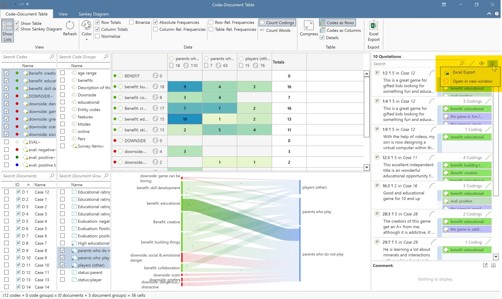
图13:从ATLAS.ti 9 Windows中的代码文档表导出引用到Excel
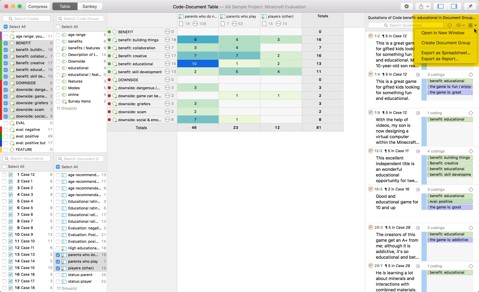
图14:从ATLAS.ti 9 Mac中的代码共现表导出引用列表
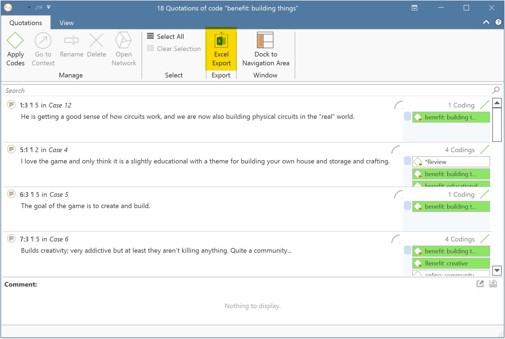
图15:在ATLAS.ti 9 Windows中查看代码的引用列表(双击)并导出报告
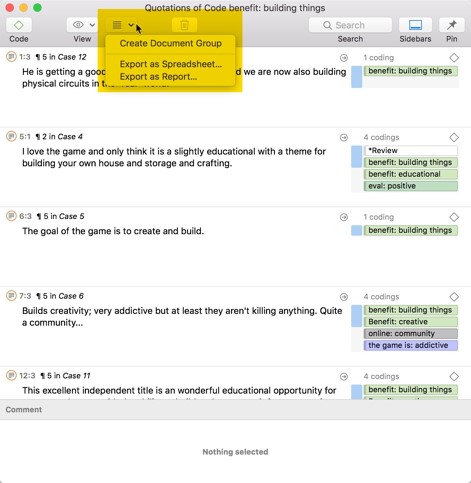
图16:在ATLAS.ti 9 Mac中查看代码的引用列表(双击)并导出报告
导出具有支持经验证据的分析反射
您想导出您的备忘录及其全部相关引用吗?一旦您知道如何从其中一个管理器导出报告,您就会知道如何从全部管理器导出报告!您可以使用备忘录来写下您的分析反思和见解,并且您可以将您的备忘录直接与您的引文相关联。从备忘录管理器轻松导出带有相关引文的备忘录:选择您感兴趣的备忘录,单击报告选项,并标记您感兴趣的信息(例如,内容、引文和其他内容)。点击一下,您的报告就准备好了—现在剩下的就是您把信息复制粘贴到您的结尾手稿中并润色它以改善整体流程,但你已经完成了ATLAS.ti中的大部分工作!
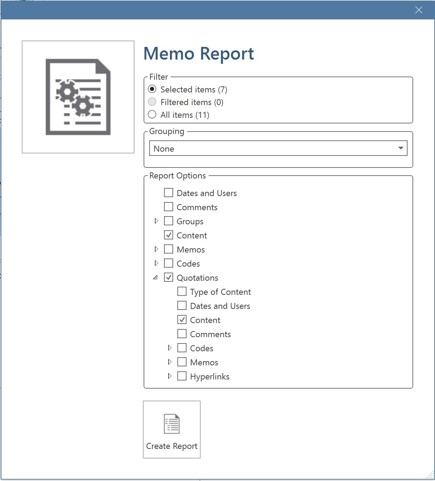
图17:在ATLAS.ti 9 Windows中导出带有相关引用的备忘录报告
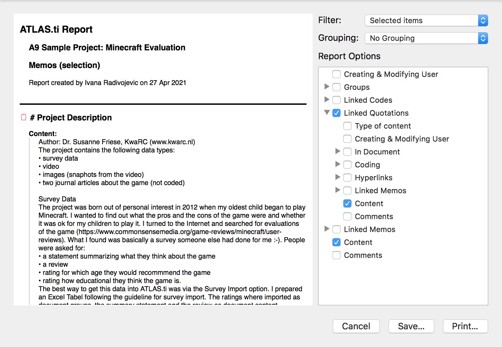
图18:在ATLAS.ti 9 Mac中导出带有相关引用的备忘录报告
导出桑基图以可视化趋势
ATLAS.ti 9包括一个全新的选项,用于可视化您的分析并创建一个强的输出,可以进一步丰富您的研究报告和演示:桑基图。您可以从代码共现表和代码—文档表创建桑基图。您只需选择代码、组和/或文档(取决于您使用的工具),并且与往常一样,您将看到结果表。使用ATLAS.ti 9,您还可以切换桑基图视图以查看表中显示的相同的信息,但采用可视格式,其中线条的粗细对应于共现/频率(即表的单元格)。然后,您可以通过单击位于Sankey图上方的导出选项来保存此Sankey图。
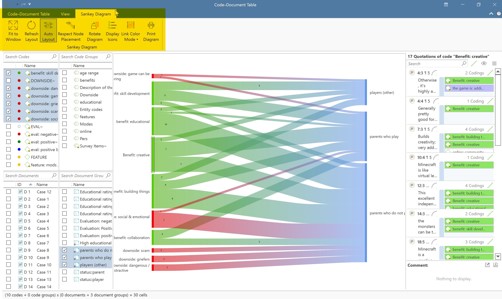
图19:ATLAS.ti 9 Windows中的Sankey图(来自代码文档表)
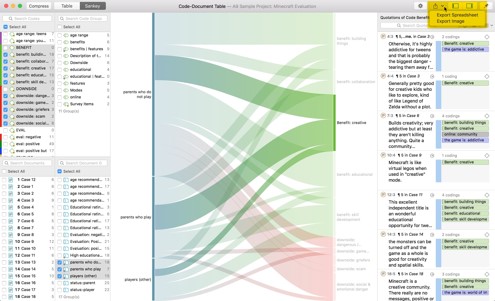
图20:ATLAS.ti 9 Mac中的桑基图(来自代码文档表)
ATLAS.ti是用于定性数据分析的综合工作台,节省时间之一的就是能够快速轻松的导出可定制的报告。ATLAS.ti 9为该软件的Windows和Mac版本带来了多种新功能,因此您可以轻松的检索和组织数据并将定性分析的拼图拼凑起来。
-
2023-12-06
Pipe Flow Expert 中文快速入门指南:精通管道设计与流体动力学
深入了解PipeFlowExpert中文快速入门指南,掌握管道设计和流体动力学的基础知识。本指南涵盖了绘图界面的使用技巧、单位转换(公制或英制)、储罐和流体源的应用,以及连接点或节点的设置。详细介绍流量需求的计算方法、管道流向的分析技巧,以及如何设计开放式和封闭式管道系统。学习如何有效预防管道回流,以及如何选择和使用管道图门、管件、控制阀和喷头。此外,本指南还提供泵型号的选择指导和负流量泵的使用方法,旨在帮助初学者和行业人员提高在管道系统设计和分析中的技能和效率。
查看详情 >
-
2023-09-06
REFPROP正版软件基本操作指南
这份REFPROP正版软件基本使用方法指南详细介绍了从启动软件到查询流体物性的步骤。您将了解如何选择流体、查询指定点的物性、查询饱和状态的物性以及创建物性图表。无论您是初学者还是专家,这个指南都将帮助您轻松掌握REFPROP软件的操作技巧。
查看详情 >
-
2024-01-10
正式发布:图形可视化和数据分析软件Origin2024新版本
图形可视化和数据分析软件Origin 2024版本已正式发布,本文将介绍Origin2024版本新功能特点。
查看详情 >





